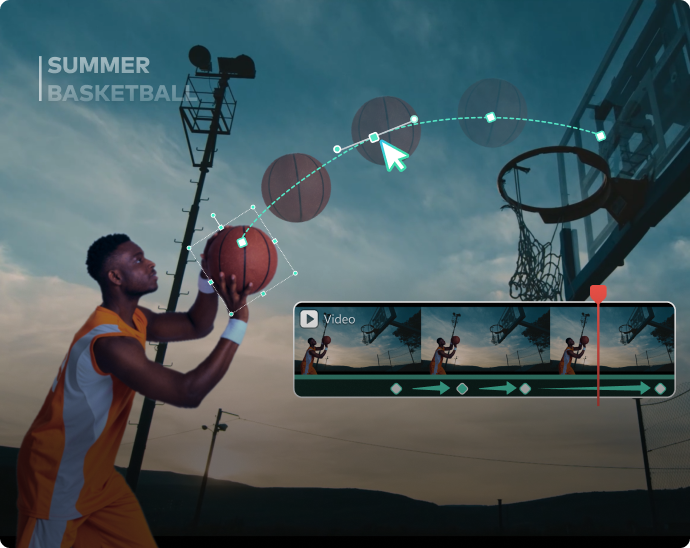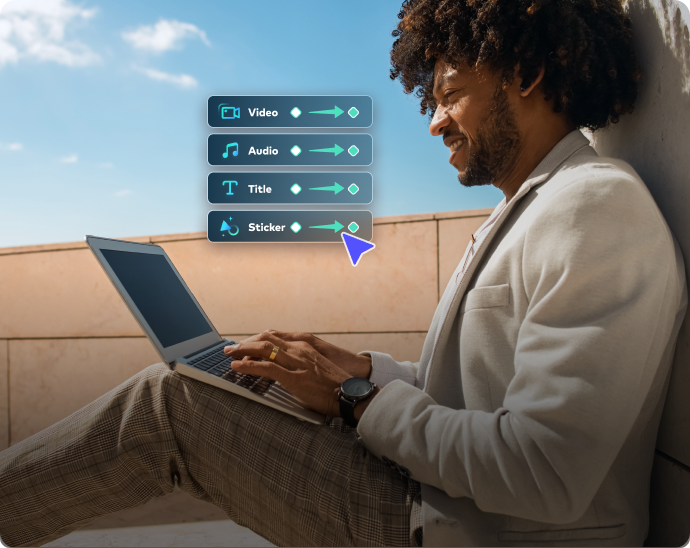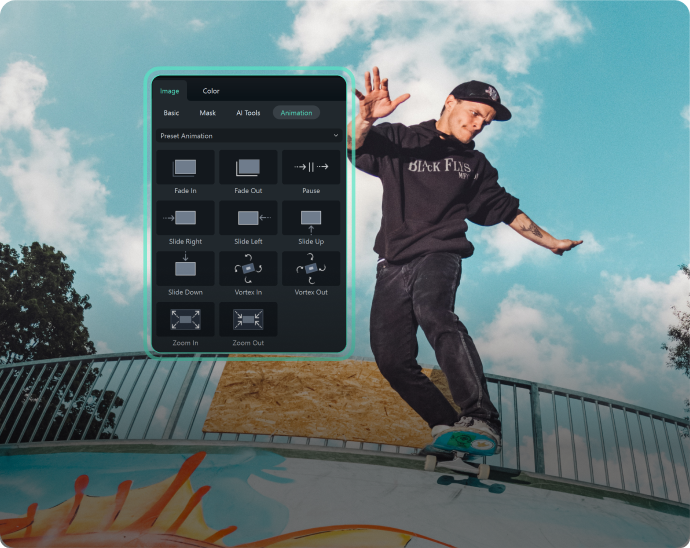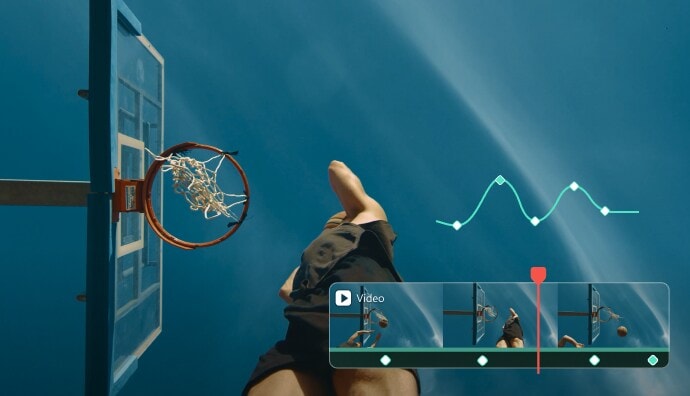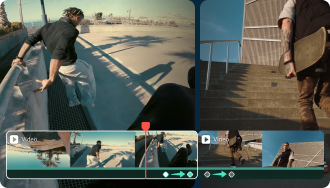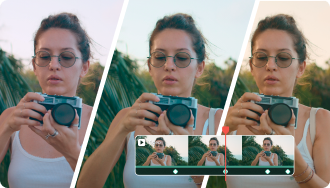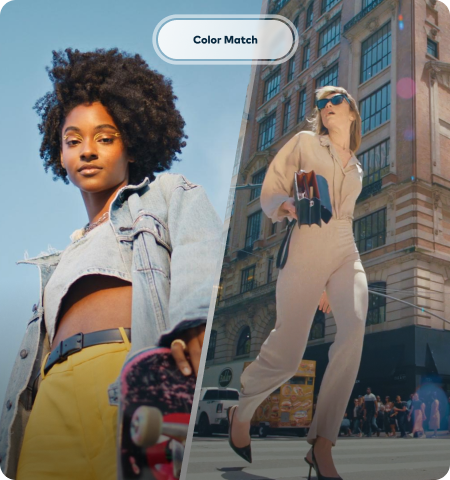Animación con fotogramas clave para principiantes y profesionales
 4,7 (15,746 reseñas )
4,7 (15,746 reseñas ) Conceptos básicos de los fotogramas clave
¿Qué son los fotogramas clave?
Ejemplo de fotograma clave
Cambios que puedes hacer con los fotogramas clave de Filmora
- Video: Posición, escala, rotación, opacidad, máscara, color, etc.
- Audio: Volumen, fundido de entrada/salida, tono, ecualizador, etc.
- Otros: Texto y títulos, efectos, stickers, pantalla dividida, etc.
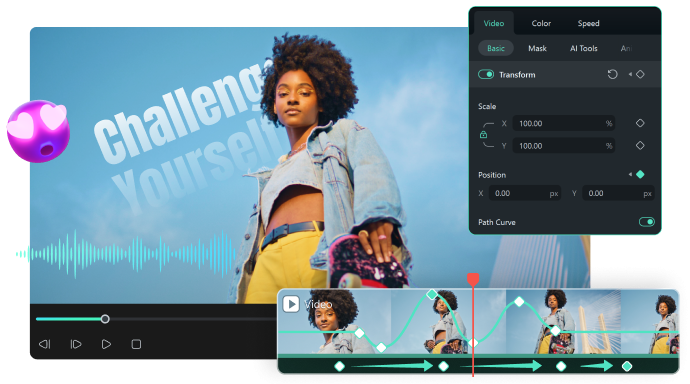
Interpolación de fotogramas clave
Interpolaciones temporales y espaciales
en los fotogramas clave de Filmora
En la edición videos y la animación, la interpolación espacial y temporal define el movimiento de un objeto entre dos fotogramas clave. Aunque ambos controlan diferentes aspectos del movimiento, dependiendo de lo que intentes hacer, Filmora puede calcular valores entre dos puntos y determinar si quieres crear una interpolación espacial o temporal.
Tipos de fotogramas clave
Descripción de los cinco tipos de fotogramas clave en Filmora
Ya que tenemos una comprensión clara (o al menos semiclara) de la interpolación de fotogramas clave, veamos los distintos tipos de fotogramas clave disponibles en Filmora.
Cómo utilizar fotogramas clave en Filmora
Los fotogramas clave en Filmora son perfectos, gracias a la notable facilidad de uso de la aplicación para editar videos. Si deseas probar la interpolación espacial en Filmora, puedes seguir los pasos que se indican a continuación o consultar la guía completa sobre la interpolación espacial en Filmora.
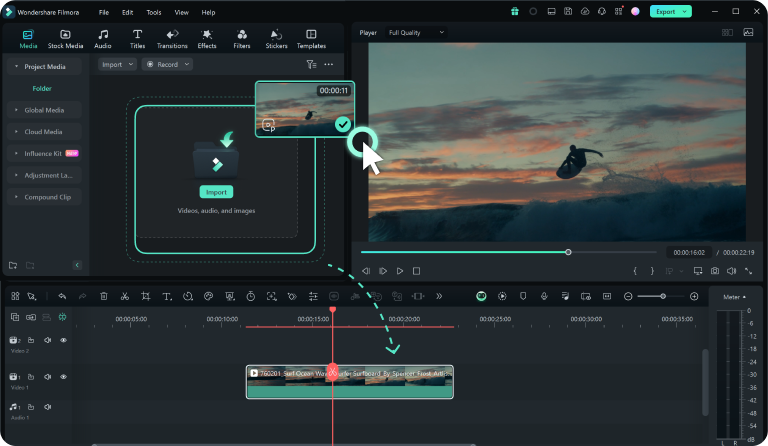
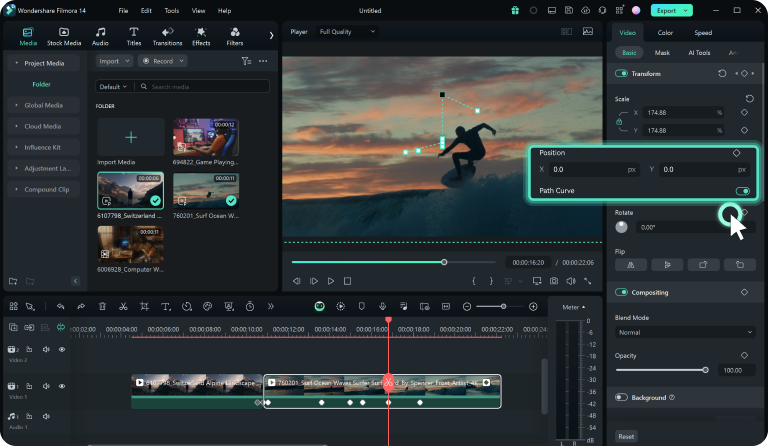

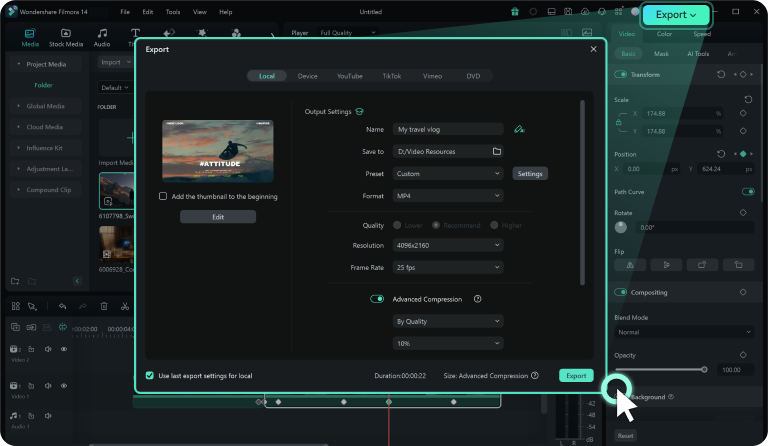
Paso 1. Importa los archivos multimedia
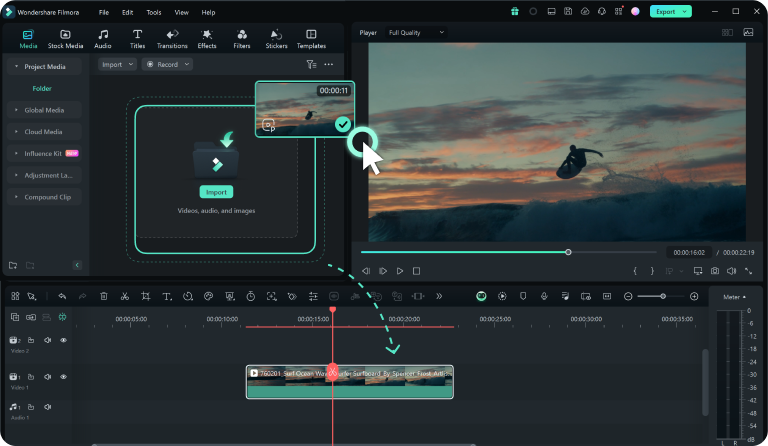
Paso 2. Añade el fotograma clave de posición
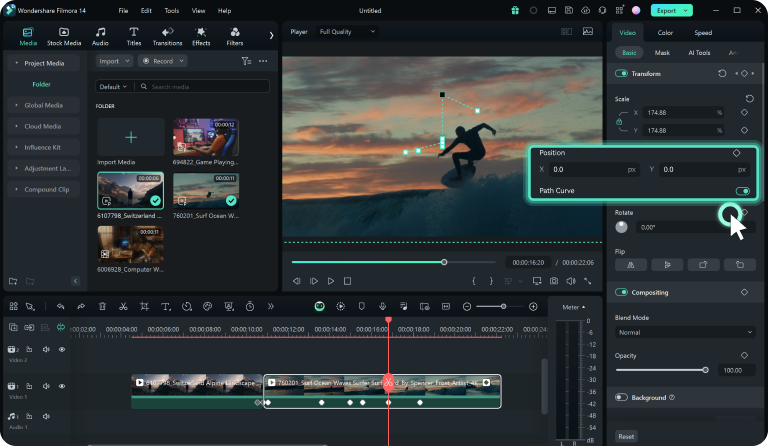
Paso 3. Selecciona un tipo de fotograma clave

Paso 4. Previsualizar y guardar
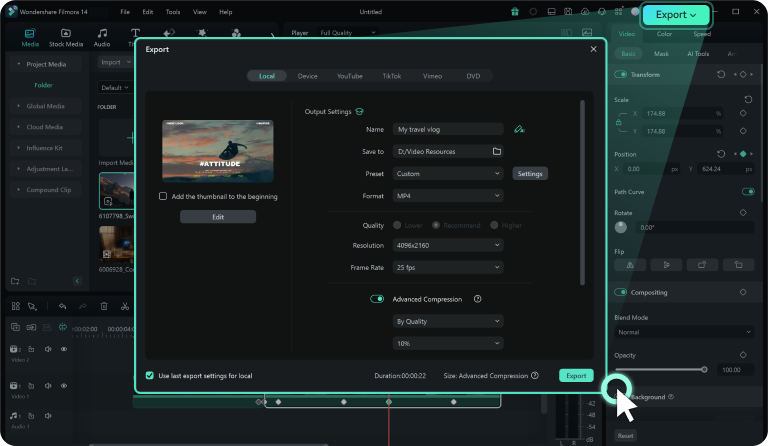
Por qué elegir Filmora para los fotogramas clave
Explora el potencial de los efectos de fotogramas clave
Los fotogramas clave no sólo son un aspecto fundamental de la experiencia de editar videos, sino que también son excepcionalmente robustos y tienen un enorme potencial para crear efectos de audio y video únicos y emocionantes. Estos son algunos videotutoriales que pueden servirte de inspiración para tu próximo proyecto de edición.
Animar con Fotogramas Clave en Filmora
Aprende Cómo Usar los Fotogramas Clave en Filmora y así animar una imagen, texto u un objeto a tu gusto. Con los keyframes de Filmora puedes lograr animaciones suaves para zooms, cambios de velocidad o darle movimiento a un logo o texto en tu video.
3 Efectos PODEROSOS con Keyframes de Animación
Conoce los 4 Tipos de Zoom Claves para tus Videos
Cómo hacer TEXTOS ANIMADOS INCREÍBLES para YouTube
Más consejos y trucos sobre los fotogramas clave
Preguntas frecuentes
1. Inicia Filmora e importa los archivos multimedia.
2. Añada el clip a la línea de tiempo y busque un lugar para añadir un fotograma clave.
3. Coloca la cabeza de reproducción en el punto. A continuación, toca el botón de fotograma clave o pulsa ALT + clic izquierdo.
1. Busca el fotograma clave que deseas eliminar.
2. Una vez que vea el botón azul Diamante, haga clic en él para eliminar un fotograma clave.
3. También puede elegir la opción Eliminar fotograma clave haciendo clic con el botón derecho en un fotograma clave de la Línea de tiempo.
1. Haga clic con el botón derecho del ratón en el fotograma clave de la línea de tiempo que desee copiar.
2. Selecciona la opción Copiar fotograma clave.
3. Mueva el cabezal de reproducción, haga clic con el botón derecho en la Línea de tiempo > Fotograma clave > Pegar fotograma clave.
4. Puedes pegar el fotograma clave tantas veces como quieras.
Lo que nuestros clientes dicen de nosotros
Descubre funciones de edición de video más potentes
Un editor de video para todos los creadores.